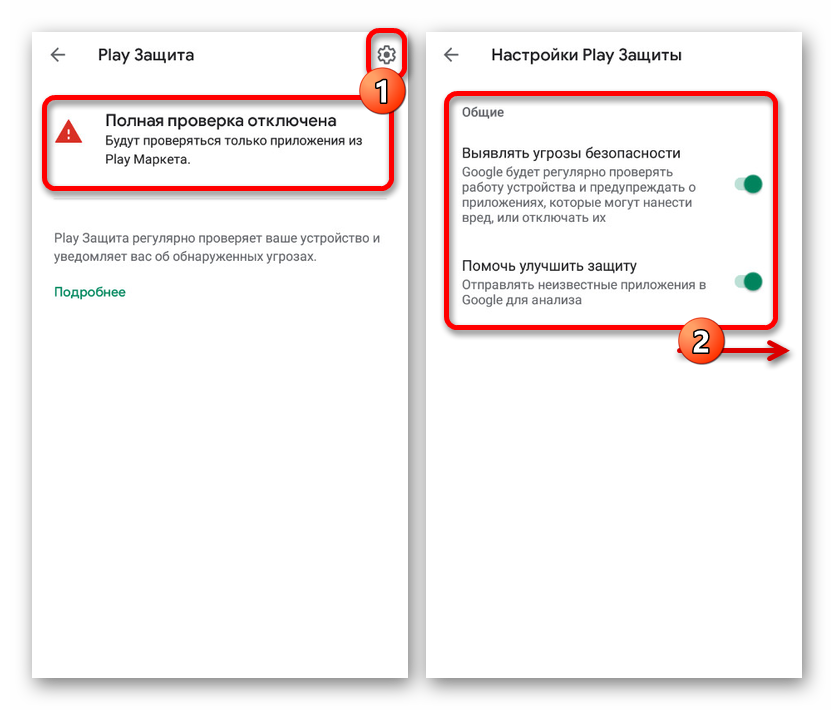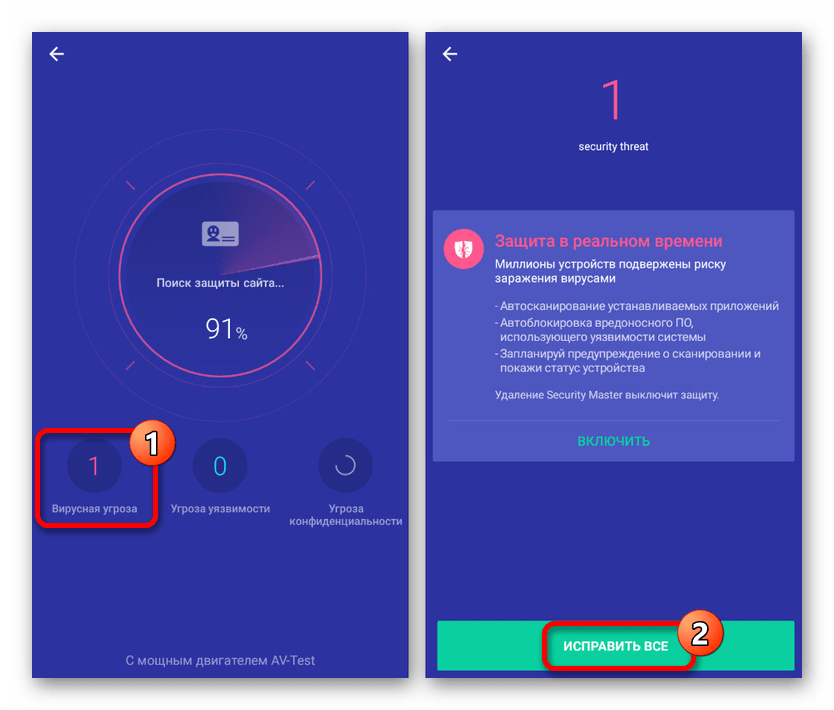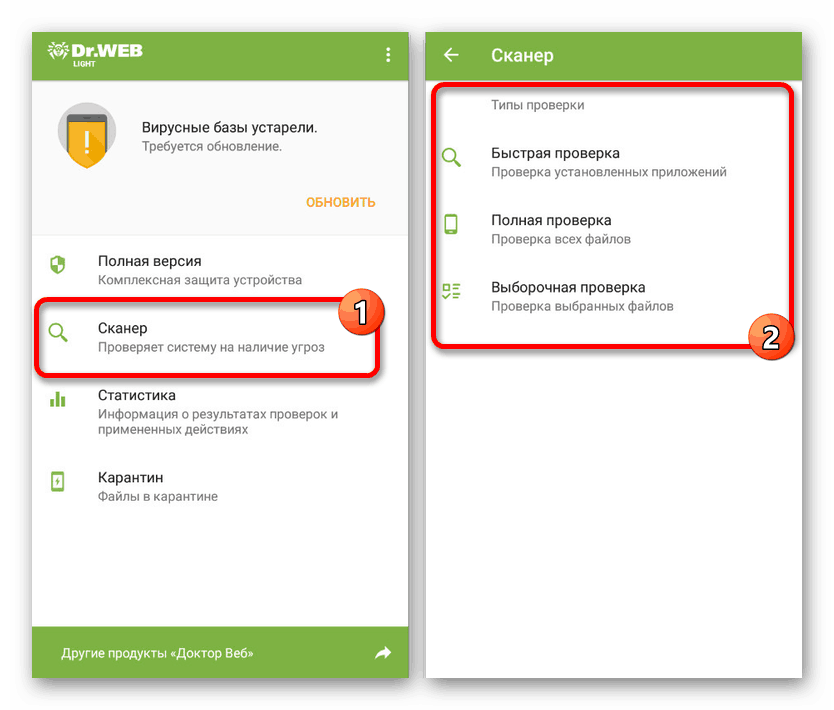Metode iskanja virusov na platformi Android
Ko naprave delujejo na skoraj kateri koli platformi, vključno z Androidom, sta ena glavnih težav in razlogi za znatno zmanjšanje zmogljivosti virusi in druga zlonamerna programska oprema. Tega se lahko znebite s pomočjo številnih posebnih aplikacij, vendar pametni telefoni in tablični računalniki za to ne nudijo standardnih orodij. V današnjem članku bomo govorili o več ustreznih možnostih skeniranja virusov z možnostjo naknadne odstranitve na Androidu.
Vsebina
Poiščite viruse v napravi Android
Kljub veliki priljubljenosti platforme Android za njo ni toliko virusov, kot se nenehno sprošča za računalnike z operacijskim sistemom Windows. Najpogosteje okužbo povzroči krivda lastnika, ki je po nesreči ali namerno prenašal datoteke iz interneta, pri čemer je ignoriral obvestila o zaščiti brskalnika in Googlovega računa. Če nimate protivirusnega sistema, poskusite vnaprej prepoznati in zavreči druge vzroke okvar pametnih telefonov, saj lahko izbira programske opreme in preverjanje trajata dlje časa.
Več podrobnosti: Ali potrebujem protivirusni telefon za telefon Android?
1. način: Preverjanje prek računalnika
Najenostavnejša in najpomembnejša zanesljiva metoda je uporaba protivirusne programske opreme v računalniku. V te namene boste morali Android napravo povezati z osebnim računalnikom prek kabla USB in po možnosti zagotoviti RTH pravice. O vsem, kar je lahko pomembno v postopku preverjanja, smo opisali v naslednjih navodilih.
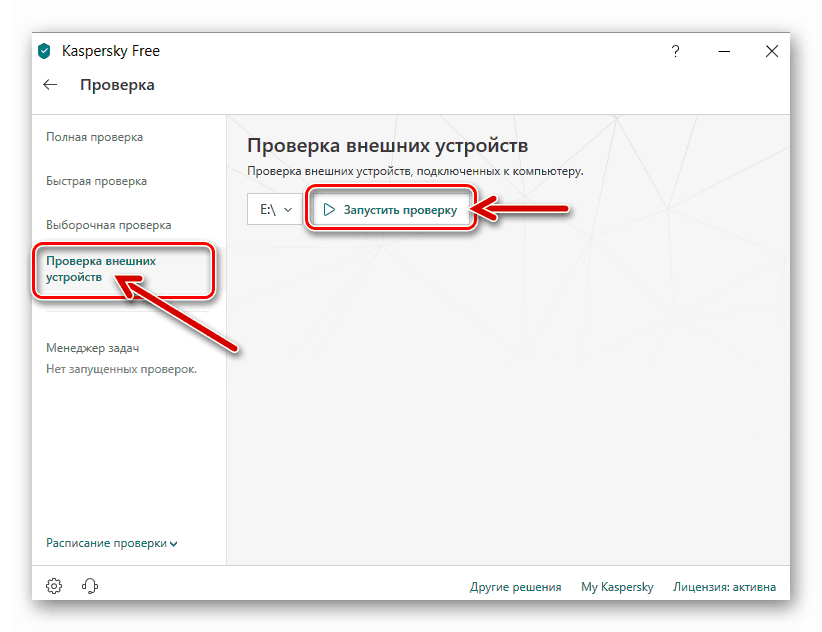
Več podrobnosti:
Kako v računalniku preverite, ali je telefon na virus
Metode za preverjanje sistema na viruse brez protivirusnih
2. način: Spletne storitve za iskanje virusov
Na internetu obstaja veliko posebnih spletnih storitev, ki nudijo orodja za preverjanje operacijskega sistema in samo datoteke pred nalaganjem v pomnilnik pametnega telefona. Kot v primeru s prejšnjo metodo je tudi ta metoda univerzalna rešitev, ki je enako učinkovita za računalnik in napravo Android. Poleg tega se lahko po potrebi obe rešitvi kombinirata med seboj za večjo zanesljivost.
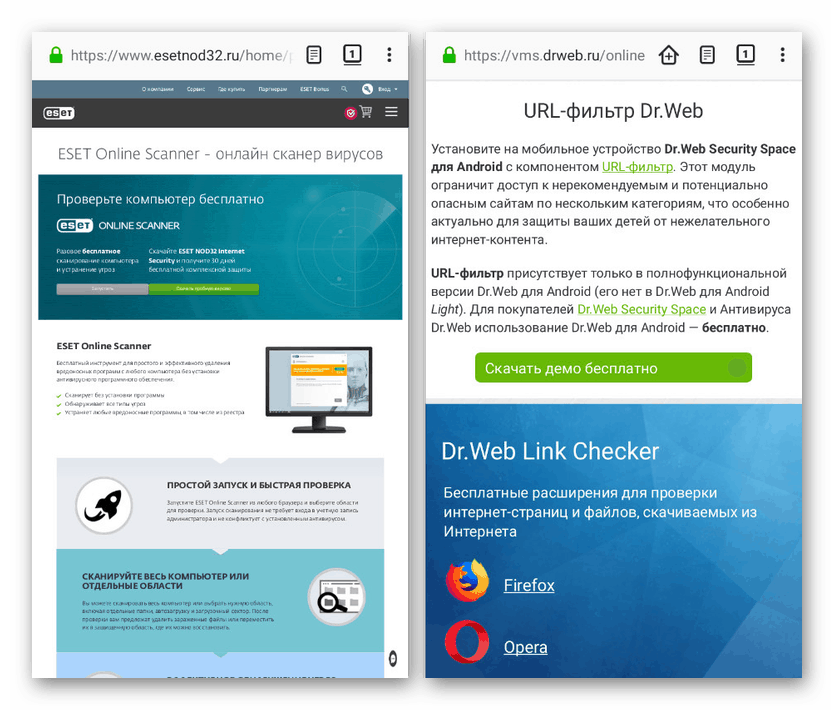
Več podrobnosti: Načini za preverjanje sistema na viruse na spletu
3. način: Zaščita pred igranjem
Ena redkih standardnih možnosti, ki jo velja omeniti, je zaščita predvajanja, ki je privzeto vključena v aplikacijo Google Play trgovina . Z uporabo takšne programske opreme se bo naprava in nameščene aplikacije nenehno preverjalo, ali obstajajo nevarnosti in blokirane, če se odkrije sumljiva aktivnost. Za uporabo tega orodja je dovolj, da prek Googlovega računa avtorizirate in posodobite Play Market na najnovejšo trenutno različico.
Več podrobnosti:
Prijavite se v Google v napravah Android
Načini posodobitve trgovine Google Play
- Če samodejno preverjanje deluje pravilno, lahko preverite tako, da odprete aplikacijo Trgovina Google Play. Tukaj morate razširiti meni in preiti na stran "Zaščita pred igranjem" .
- Če je zaščita iz nekega razloga onemogočena, tapnite ikono zobnika v zgornjem desnem kotu zaslona in uporabite drsnik »Zazna varnostne grožnje« .
![Omogočanje zaščite pred igranjem v trgovini Google Play v sistemu Android]()
Kot rezultat tega bo zaščitni sistem deloval tako, kot je treba, analiziral je pomnilnik telefona in po potrebi obveščal o zlonamerni programski opremi.

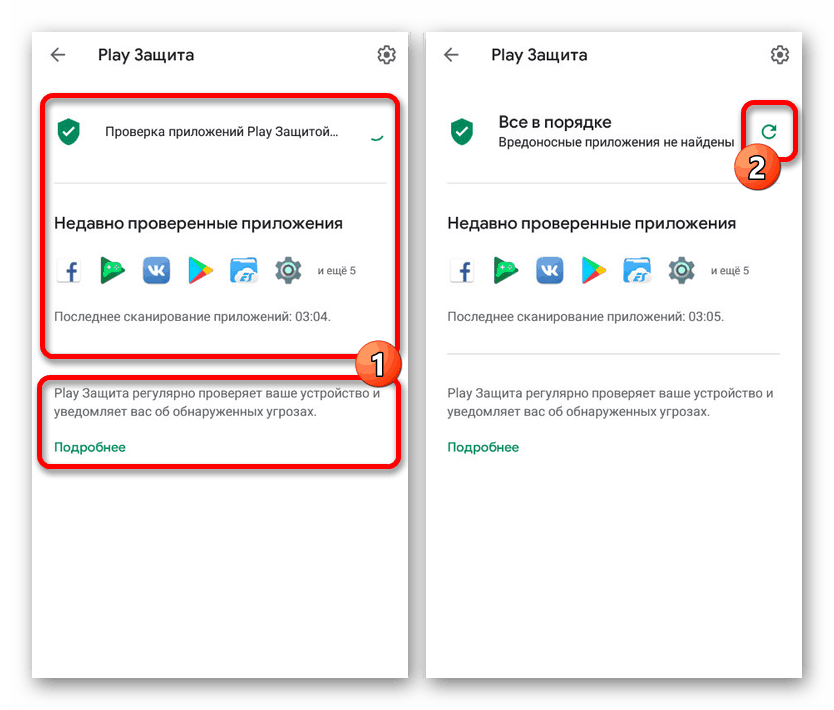
Na strani Zaščita pred igranjem lahko vedno ročno začnete preverjati aplikacije in sisteme s klikom na ikono posodobitve. Postopek traja različno dolgo, odvisno od naprave, velikosti aplikacije in številnih drugih meril, vendar zagotavlja visoko zanesljivost.
4. način: Poveljnik varnosti
V Trgovini Play je med drugimi aplikacijami veliko velikih protivirusnih programov in manjših pripomočkov, zasnovanih za skeniranje Android naprave na viruse. Ena izmed takšnih programov je program Master Master, ki zasede najmanj prostora v pomnilniku, ne naloži sistema, ampak omogoča dokaj učinkovito skeniranje.
Prenesite Master Security iz trgovine Google Play
- Po namestitvi in zagonu aplikacije bodo glavne možnosti predstavljene na glavni strani. Na sredini zaslona kliknite gumb Skeniraj, da začnete samodejno skeniranje naprave.
- Med pregledovanjem lahko opazite število odkritih groženj in ranljivosti. Ko končate, kliknite gumb »Popravi vse«, da odstranite neželene predmete.
![Uspešno skeniranje virusov v programu Master Master v sistemu Android]()
Zdaj se bo na glavni strani pojavil zeleni status, ki potrjuje odsotnost virusov. Če želite v prihodnosti ponovno analizirati, uporabite gumb Preveri .
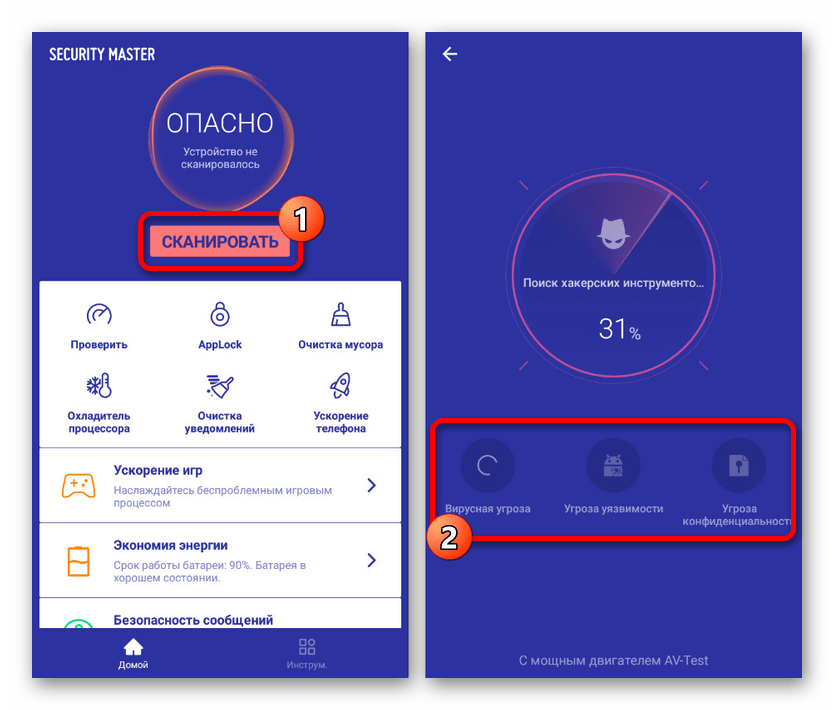
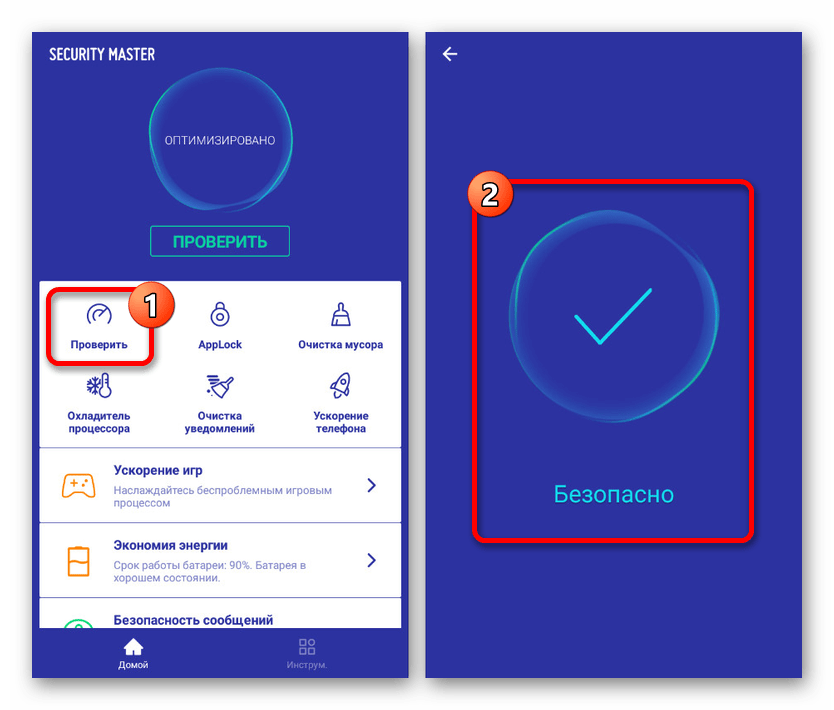
Prednost aplikacije je pomanjkanje zahtev za pridobitev licence, zato lahko vse funkcije programske opreme uporabljate brezplačno. Skupaj z učinkovitostjo je to Master Master ena najboljših možnosti.
5. način: Svetloba Dr.Web
Orodja za zaščito pred virusi Dr.Web so trenutno verjetno najbolj znana možnost, saj omogočajo skeniranje ne samo brez povezave, ampak tudi prek spleta. V primeru naprav Android za te namene obstaja ločena aplikacija v dveh različicah: plačljiva in brezplačna. Za skeniranje telefona na okužbo je dovolj, da se omejite na lahko različico.
Prenesite Dr.Web Light iz trgovine Google Play
- Prenesite aplikacijo s strani v trgovini in na glavnem zaslonu kliknite vrstico »Optični bralnik« . Na naslednji stopnji je treba izbrati "Vrsta preverjanja" , med katerimi je najprimernejša prvič "Popolno preverjanje" .
![Preklop na skeniranje v Dr.Web v Androidu]()
Nato bo naprava začela skenirati glede na izbrano vrsto. Polna različica traja najdlje, saj preverja ne samo notranji in zunanji pomnilnik, ampak tudi podatke, ki niso na voljo za ogled.
- Če želite skenirati samo določeno datoteko, mapo ali aplikacijo, uporabite možnost "Po meri" . Tu boste morali označiti potrebne imenike in klikniti gumb »Preveri« .

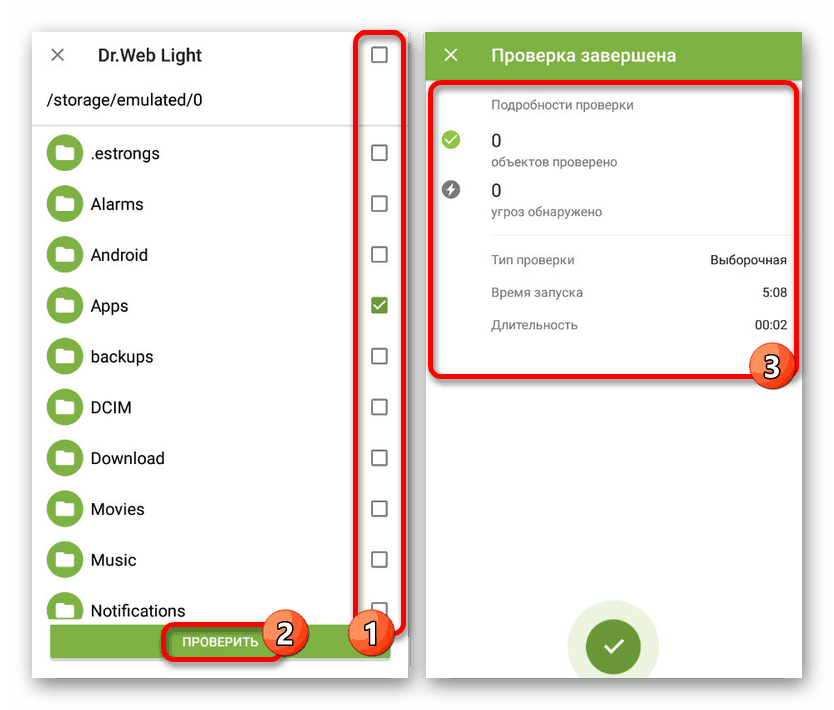
Če natančno upoštevate priporočila, lahko zlahka najdete viruse, če obstajajo, in izbrišete neželene datoteke. Poleg tega ste lahko pozorni tudi na protivirusne sisteme, ki zagotavljajo stalno zaščito pred zlonamerno programsko opremo.
Več podrobnosti: Najboljši antivirusi za Android
Odpravljanje težav
Pogosto je preverjanje vašega telefona na viruse lahko nepremagljivo, saj se zlonamerna programska oprema prikrije kot neškodljive procese in dejansko upočasni napravo. Če vaš pametni telefon začne počasi delovati, preberite priporočila za ta primer.
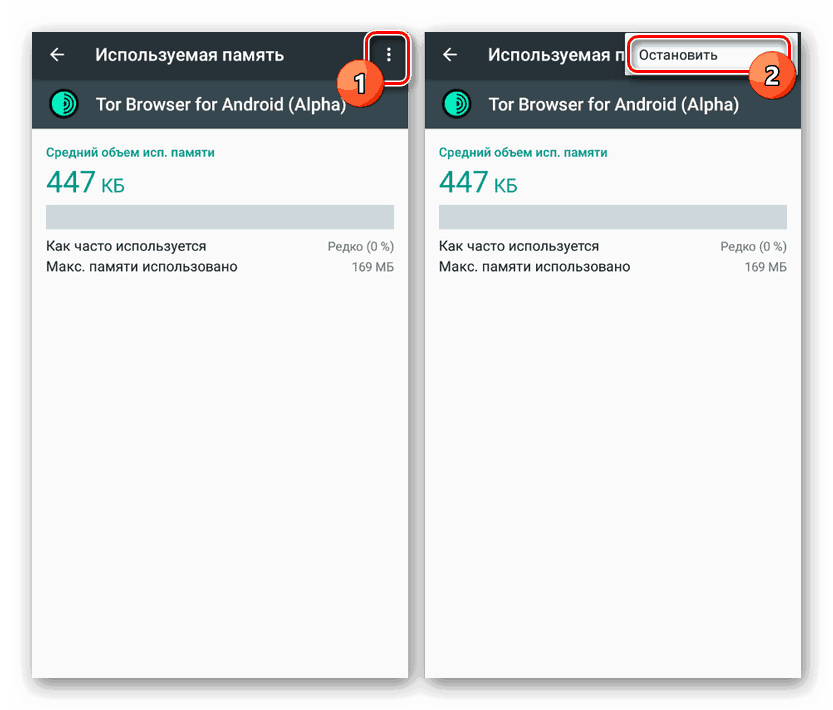
Preberite več: Kaj storiti, če se upočasni telefon ali tablični računalnik v sistemu Android
Druga, a manj očitna možnost so virusi, ki zbirajo informacije, medtem ko operacijski sistem skoraj ne nalagajo. Še posebej osupljiv primer je virus SMS, katerega iskanje in odstranjevanje sta opisana v naslednjih navodilih.
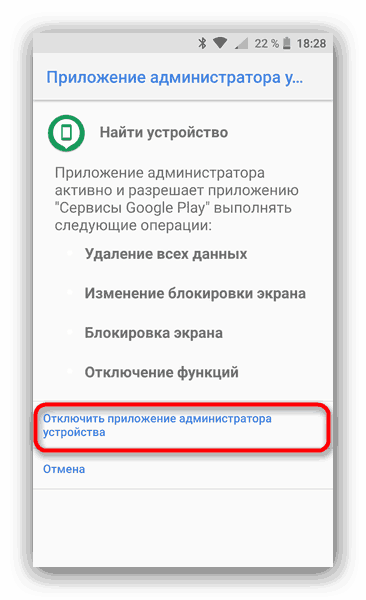
Več podrobnosti: Odstranjevanje SMS virusa na Androidu
Eden najbolj radikalnih načinov za razveljavitev učinkov večine virusov je čiščenje notranjega pomnilnika. Ta pristop je popoln v primerih, ko so bili najdeni virusi, vendar so že uspeli poškodovati sistemske datoteke, kar povzroča kritične napake v pametnem telefonu. Tema obnovitve nastavitev je podrobno opisana posebej, vendar ne pozabite upoštevati posledic, preden sledite priporočilom.
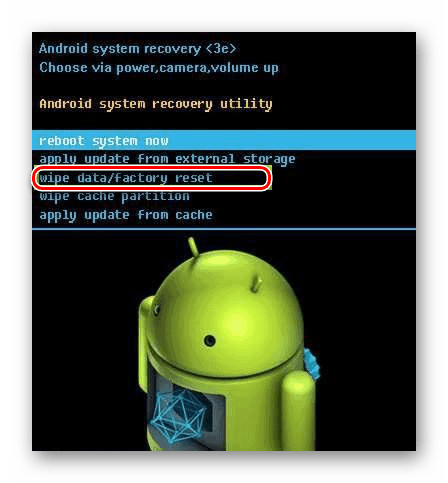
Več podrobnosti: Kako ponastaviti telefon Android na tovarniško stanje
Glavno zagotovilo za odsotnost virusov na telefonu je nalaganje datotek iz zaupanja vrednih virov. Sprejeti ukrepi bodo več kot dovolj za preverjanje in odpravo vseh možnih ranljivosti, zato zaključujemo ta članek.